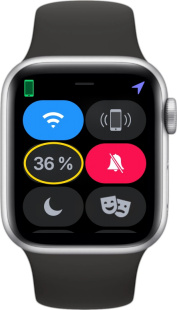 |
Индикатор заряда аккумулятора в меню Apple Watch
|
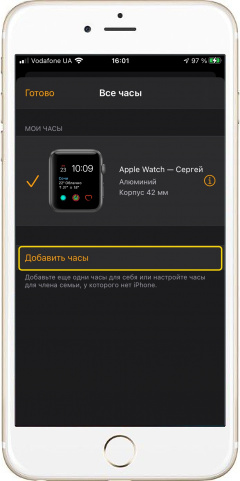 |
Подключение вторых Apple Watch
|
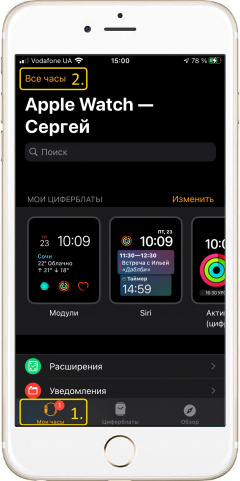 |
Разрыв пары с Apple Watch
|
Причины появления ошибок при подключении Apple Watch
- Проверьте включена ли функция Bluetooth на iPhone и подключен ли смартфон одним их способов к сети Интернет. Возможно, подключение к Интернет есть, но сама передача данных по каким-либо причинам отсутствует.
- Также проверьте, чтобы часы и смартфон во время процедуры подключения и последующей синхронизации находились как можно ближе друг к другу.
- Если Apple Watch или iPhone имеют слишком низкий заряд аккумуляторов (меньше 30 %), подключите к ним зарядные устройства.
- Проверьте, у Вас в смартфоне установлена последняя версия iOS. Если нет, то выполните обновление операционной системы в iPhone.
- Зайдите на сайт поддержки Apple (https://support.apple.com/ru-ru/watch) и узнайте, поддерживает ли ваша модель смарт-часов подключение к вашей модели iPhone. С обновлением Watch OS до 6-й версии и выше, iPhone 5 и 6 (кроме 6s и 6 Plus) теперь не могут синхронизироваться с часами, так как не поддерживают новые версии операционной системы iOS.
- Выполните перезагрузку iPhone и снова попробуйте подключиться.
- Выполните сначала перезагрузку, а если не поможет – ??сброс настроек в Apple Watch?? и снова попробуйте их подключить.
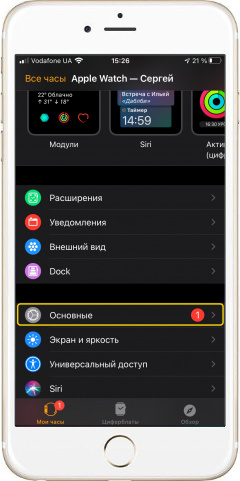 |
Как войти в Apple ID после подключения Apple Watch
|